プレビューモードは、現在のレポートのプレビューを表示します。 You can switch to preview mode by clicking the Preview toggle button in the Mode group, which is common for all the tabs. The preview mode lets you view the report divided into various pages and richly populated with data. You can scroll up and down the entire report pages using the scrollbars or Hand Tool (which appears in the selected state by default in the preview mode).
The GIF below depicts all the major tasks performed in the Preview mode using the commands in the different groups of Preview tab.
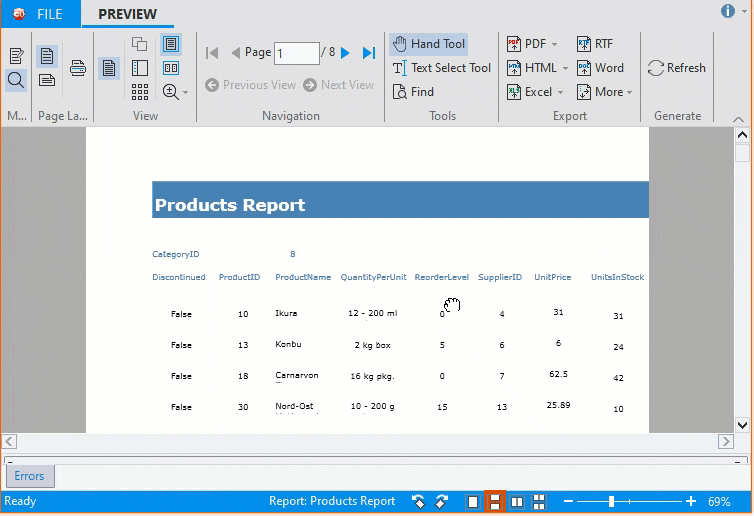
プレビューモードは、以下の項目で構成されています。
[ページレイアウト]グループ:次のオプションがあります。
- 縦:レポートのレイアウトを縦表示に変更します(この場合、高さが幅より長くなります)。
- 横:レポートのレイアウトを横表示に変更します(この場合、高さが幅より短くなります)。
- ページ設定:プリンタの[ページ設定]ダイアログボックスを開きます。
[表示]グループ:次のオプションがあります。
- ページ区切り付き :レポートのページ区切り付き表示とページ区切りなし表示を切り替えます。
- パラメータ :レポートのパラメータパネルを表示または非表示にします。レポートにパラメータが含まれている場合にのみ有効です。
- アウトライン:ドキュメントのテキストのアウトラインを表示します。
- サムネイル: 標準ビューとサムネイルビューを切り替えます。
- 1 ページ:一度に 1 ページをプレビューできます。
- 2 ページ:一度に 2 ページをプレビューできます。
- ズーム:特定のパーセントに、またはウィンドウに合わせてページをズームします。ズームインのショートカットキーは[Ctrl]+[+]、ズームアウトのショートカットキーは[Ctrl]+[-]です。
[ナビゲーション]グループ:次のオプションがあります。
- 最初のページ:プレビューの最初のページに移動します。
- 前のページ:プレビューの前のページに移動します。
- [ページ]:このテキストボックスに数字を入力すると、プレビューがそのページに移動します。
- 次のページ:プレビューの次のページに移動します。
- 最後のページ:プレビューの最後のページに移動します。
- 前のビュー:前に表示されたページに戻ります。
- 次のビュー:次に表示されたページに移動します。これは、[前のビュー]ボタンをクリックした後にのみ表示されます。
[ツール]グループ:次のオプションがあります。
- ハンドツール:ハンドツールを使用すると、ドラッグアンドドロップ操作でプレビューを移動できます。
- テキスト選択ツール:テキスト選択ツールを使用すると、ドラッグアンドドロップ操作でテキストを選択できます。次に、このテキストを別のアプリケーションにコピーして貼り付けることができます。
- 検索:[検索]オプションをクリックすると、[検索]ペインが開き、ドキュメント内のテキストを検索できます。テキストを検索するには、検索対象のテキストを入力し、検索オプション(ある場合)を選択して、[検索]をクリックします。
[エクスポート]グループ:[エクスポート]グループの各項目を選択すると、[レポートをファイルにエクスポート]ダイアログボックスが開き、エクスポートするファイルの場所を選択できます。[エクスポート]グループには、次のオプションがあります。
- PDF:レポートを PDF ファイルにエクスポートします。ドロップダウン矢印には、フォントが埋め込まれていない(リンクされている)PDF と PDF/A(埋め込みフォント)のオプションがあり、PDF ファイルでシステムフォントを使用するか、選択したフォントを埋め込むかを選択できます。
- HTML:レポートを HTML ファイルにエクスポートします。次に、このテキストを別のアプリケーションにコピーして貼り付けることができます。ドロップダウン矢印には、[プレーン HTML]、[ページ化 HTML]、[ドリルダウン HTML]、[テーブルベース HTML]の各オプションがあります。プレーン HTML ファイルにエクスポートするか、矢印リンクを使用してページ移動できる複数の HTML ファイルにエクスポートするかなどを選択できます。
- Excel:レポートを Microsoft Excel ファイルにエクスポートします。ドロップダウン矢印には、[Microsoft Excel 97]と[Microsoft Excel 2007 - OpenXML]の各オプションがあります。ドキュメントを XLS ファイルまたは XLSX ファイルのどちらで保存するかを選択できます。
- RTF:レポートをリッチテキストファイル(RTF)としてエクスポートします。
- Word: レポートを Open XML Word(DOCX)形式にエクスポートします。
- その他:[その他]ドロップダウン矢印をクリックすると、[TIFF](TIFF としてエクスポート)、[圧縮メタファイル](ZIP としてエクスポート)、[BMP](ビットマップ画像)、[PNG](Portable Network Graphic)、[JPEG]、[GIF]の各レポートエクスポートオプションが追加で表示されます。
生成:
[更新]ボタンがあります。[更新]ボタンをクリックすると、現在のレポートが再生成されます。レポートの再生成中は、このボタンが[停止]に変わり、レポートの再生成を停止することもできます。